V dnešní době, kdy je k dispozici ohromné množství videoobsahu, může mnoho lidí zatoužit po úpravě svých vlastních videí. Ačkoli se to na první pohled může zdát jako náročný úkol, ve skutečnosti tomu tak není – tedy za předpokladu, že máte k dispozici ty správné nástroje.
V závislosti na tom, jaké zařízení používáte k editaci videí, se vám nabídne celá řada aplikací, které vám s tím mohou pomoci. Úprava videa už dávno není výsadou pouze počítačů. Dnešní chytré telefony jsou dostatečně výkonné, aby vám umožnily s videi pracovat.
Jak upravovat videa na iPhonu
Úprava videí pořízených iPhonem je v systému iOS velmi snadná. Díky integrované aplikaci Fotky můžete videa oříznout pomocí několika klepnutí.
Pokud jste omylem použili možnost „Uložit video“, můžete video vrátit do původní délky.
- Otevřete upravenou verzi videa v aplikaci Fotky.
- Klepněte na „Upravit“.
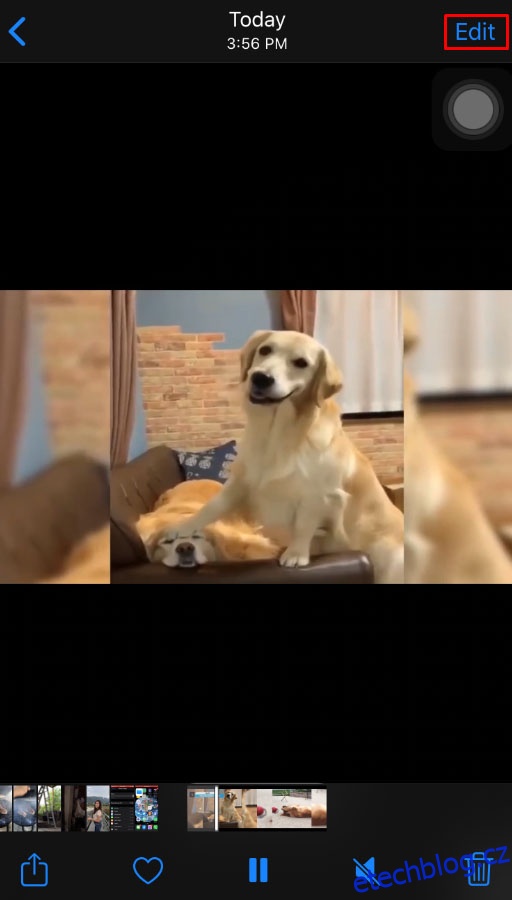
- Klepněte na „Vrátit“.
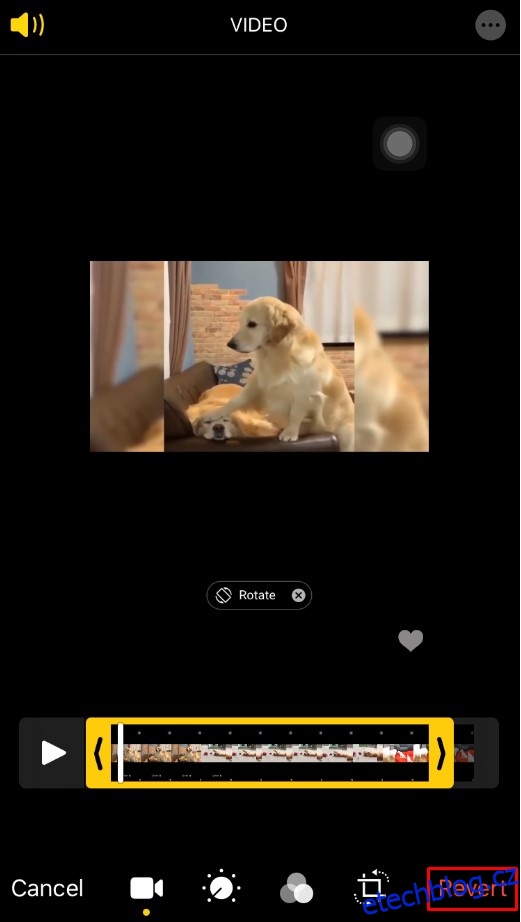
- Klepněte na „Vrátit k originálu“ a máte hotovo.
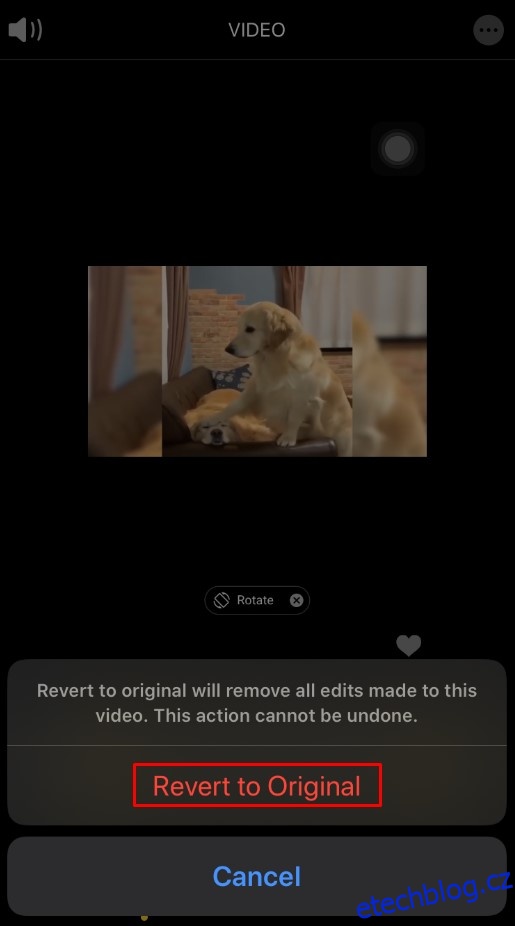
Jak upravovat videa na Macu
Aplikace Fotky od společnosti Apple je naštěstí dostupná také pro počítače s macOS. Postup úpravy videa je zde velmi podobný tomu na iOS.
- Spusťte na svém Macu aplikaci „Fotky“. Pokud ji nemáte v doku, použijte Finder a vyhledejte ji v nabídce Aplikace.
- Nyní byste měli vidět seznam vašich fotografií a videí. Dvakrát klikněte na video, které chcete upravit. Pokud video, které hledáte, v tomto seznamu není, vyhledejte jej pomocí možnosti procházení v aplikaci.
- Umístěte ukazatel myši nebo trackpadu na soubor videa.
- V horní části videa by se mělo objevit akční tlačítko – to, které vypadá jako ozubené kolečko. Klikněte na něj.
- V zobrazené nabídce vyberte možnost „Oříznout“.
- Zobrazí se okno úprav spolu s časovou osou videa.
- Pomocí žlutých posuvníků nastavte počáteční a koncový čas.
- Poté si můžete zobrazit náhled nové verze videa kliknutím na tlačítko Přehrát.
- Pokud jste s úpravou spokojeni, uložte změny kliknutím na tlačítko „Oříznout“.
Pro zrušení oříznutí postupujte takto:
- Otevřete upravenou verzi videa v aplikaci Fotky.
- Klikněte na „Upravit“.
- Klikněte na akční tlačítko, které vypadá jako ozubené kolečko.
- Klikněte na „Resetovat oříznutí“.
Jak upravovat videa na zařízení s Androidem
Pro zařízení s Androidem je aplikace Fotky Google pro základní úpravy videa docela šikovná. Umožňuje vám pracovat s jakýmkoli videem, které máte ve svém smartphonu nebo tabletu s Androidem. Pokud ji ještě nemáte ve svém zařízení, můžete si ji stáhnout z Google Play.
Vzhledem k tomu, že Fotky Google automaticky ukládají upravené video jako nový soubor, nemusíte se obávat, že by přepsaly původní video.
Jak upravovat videa na Chromebooku
Pokud potřebujete na Chromebooku základní možnosti úprav, pak bude aplikace Fotky Google ideální volbou. Chcete-li se dozvědět, jak oříznout svá videa tímto způsobem, podívejte se na předchozí část, která se zabývá úpravou videa v systému Android.
Pro ty, kteří chtějí dělat více než jen jednoduché ořezávání, bude nutné použít aplikaci pro úpravu videa od třetí strany. Dvě z nejoblíbenějších aplikací pro Chromebook jsou PowerDirector a Kinemaster. Bohužel za plnou sadu funkcí, které tyto aplikace nabízí, budete muset zaplatit. Obě aplikace mají samozřejmě také bezplatnou verzi, která vám nabídne více funkcí než Fotky Google.
PowerDirector je aplikace pro úpravu videa optimalizovaná pro skvělou práci s Chromebooky. Kromě základních úprav umožňuje přidávat hudbu, efekty, zpomalené záběry a mnoho dalších možností. Ve srovnání s tím je Kinemaster mnohem výkonnější video editor, ale také je složitější na naučení. Jednou z nejlepších funkcí je úprava snímek po snímku, která nabízí vysoce přesné úpravy na profesionální úrovni.
Jak upravovat videa na počítači se systémem Windows 10
Windows 10 se dodává s integrovanou aplikací Fotky, která obsahuje mnoho užitečných funkcí pro úpravu videa. Pokud chcete zkrátit příliš dlouhé video, tato aplikace to velmi zjednoduší.
Kromě toho existuje mnoho dalších editorů videa, které můžete použít, některé zdarma, jiné za poplatek. Vše závisí na tom, kolik úprav plánujete a na jaké úrovni. Například Movie Maker je bezplatná aplikace, která poskytuje základní editační funkce. Pokud ale plánujete upravovat velké množství záběrů s různými klipy, obrázkovými vložkami, audiem, efekty, přechody a podobně, pak budete potřebovat profesionální nástroj. Jednou z nejlepších profesionálních aplikací je Adobe Premiere, která bohužel není zrovna levná.
Jak upravovat videa prostřednictvím online webové služby
Pokud občas potřebujete oříznout jedno nebo dvě videa, pak jsou pro vás nejlepším řešením online video editory. Tyto webové stránky vám umožňují provádět základní úpravy videa zdarma. Je to celkem solidní řešení ve srovnání s aplikacemi, které musíte instalovat.
Mezi nejoblíbenější webové stránky patří Clipchamp, WeVideo a Adobe Spark. Všechny poskytují některé solidní možnosti úpravy videa zdarma. Prohlédněte si každou z nich, abyste našli tu, která nejlépe vyhovuje vašim potřebám.
Jak upravovat videa pro YouTube
Jako největší videoplatforma na internetu si YouTube uvědomuje, jak důležité je umožnit svým uživatelům upravovat videa. I když nenabízí pokročilé editační funkce, na oříznutí videí a vyjmutí určitých sekcí ze středu to stačí.
Prvním krokem je samozřejmě nahrát video na YouTube pomocí svého účtu Google. Jakmile tak učiníte, přejděte na seznam svých videí a v levé nabídce klikněte na „Editor“. Nyní uvidíte své video a časovou osu pod ním. Pomocí možnosti „Oříznout“ můžete změnit počáteční a koncovou pozici videa. Chcete-li odstranit střední část videa, použijte možnost „Rozdělit“.
Až budete hotovi, můžete buď uložit změny do původního videa, nebo vytvořit nové video na základě úprav, které jste právě provedli.
Jak upravit videa pro Instagram
Pokud potřebujete upravovat videa pro Instagram, existuje mnoho aplikací, které můžete použít. V seznamu níže najdete čtyři aplikace, které jsou poměrně populární a mají slušnou sadu funkcí.
- InShot – Ořízněte, stříhejte a rozdělte svá videa. Obsahuje filtry a efekty, stejně jako zpomalený a rychlý pohyb. Můžete také přidat nálepky, text a hudbu.

- Quik – Aplikace Quik od společnosti GoPro vám umožňuje importovat videa z jakéhokoli zdroje a v různých formátech. Do videa můžete přidat text, hudbu, překryvy, emotikony a mnoho dalších funkcí.

- Magisto – Tato aplikace využívá umělou inteligenci, aby vám pomohla vytvářet působivá videa. Stejně jako ostatní aplikace v tomto seznamu dokáže do vašich videí přidávat animace, text, hudbu a filtry.

- Adobe Premiere Rush – Jednou z hlavních funkcí aplikace Adobe je synchronizace všeho, co děláte, v cloudovém úložišti. Díky tomu můžete upravovat stejné video z libovolného zařízení.

Je třeba poznamenat, že InShot, Quik a Magisto vyžadují placené předplatné, abyste mohli využívat celou sadu funkcí. Naproti tomu Adobe Premiere Rush je zcela zdarma, ale přichází s limitem 2 GB pro vaše cloudové úložiště. Pokud potřebujete více, budete muset zaplatit.
Jak upravovat videa pro TikTok
TikTok je v současné době druhou nejoblíbenější platformou pro sdílení videí, hned po YouTube. Ačkoli má TikTok vestavěný editor videa, pro vytváření skutečně poutavých videí budete potřebovat specializovanou aplikaci. Zde je několik oblíbených aplikací, které byste měli vyzkoušet.
Úpravy videa jsou snadné
Nyní, když víte, jak upravovat videa bez ohledu na platformu, kterou používáte, je čas začít být kreativní. Ať už chcete zkrátit domácí video, nebo připravit lákavou prezentaci na sociálních sítích, máte k tomu potřebné nástroje.
Podařilo se vám upravit požadované video? Která aplikace je podle vás pro úpravu videa nejpohodlnější? Podělte se o své názory v sekci komentářů.